เมื่อคุณเปิดแอปที่ตรึงไว้จากทาสก์บาร์เปิดตรงตำแหน่งที่ถูกปักหมุด มีบรรทัดปรากฏขึ้นใต้ไอคอนเพื่อแสดงว่าแอปที่ถูกตรึงกำลังทำงานอยู่ นี่คือสิ่งที่เกิดขึ้นเมื่อมีการตรึงทางลัดของแถบงานอย่างถูกต้อง เป็นไปได้ว่าจะทำงานบน Windows รุ่นเก่ากว่า แต่ไม่ใช่ใน Windows 10 ดูเหมือนว่ามีข้อผิดพลาดที่ทำให้แอปแยกจากไอคอนที่ถูกตรึง คุณมีไอคอนครบทั้งแถวจากนั้นไอคอนที่สองแสดงหน้าต่างที่ใช้งานอยู่ ไอคอนที่สองที่แสดงแอพที่กำลังรันไม่ควรอยู่ที่นั่น ไอคอนที่ปักหมุดควรแสดงให้คุณเห็นว่าแอปกำลังทำงานอยู่ หากไอคอนแอปของคุณเป็นอย่างอื่นคุณมีปัญหา นี่คือวิธีที่คุณสามารถแก้ไขแอปที่ถูกตรึงซึ่งไม่ได้เปิดใช้งานบนแถบงานใน Windows 10
ปัญหานี้เกิดขึ้นหากคุณปักหมุดแอปผิดวิธี โดยเฉพาะอย่างยิ่งถ้าคุณตรึงแอปไปยังแถบงานจากเมนูเริ่มมีโอกาสที่ดีที่คุณจะมีปัญหานี้ นี่คือสิ่งที่ดูเหมือน

Firefox ถูกตรึงระหว่าง Chrome และ Netflix อย่างไรก็ตามมีไอคอน Firefox อันที่สองบนแถบงานที่มีไฮไลต์อยู่ด้านล่าง ไฮไลต์นี้ควรปรากฏใต้ไอคอนที่ตรึงระหว่าง Chrome และ Netflix
หากต้องการแก้ไขให้เปิดแอปที่มีปัญหา แอพจะเปิดแยกต่างหากตามที่แสดงในภาพหน้าจอด้านบน คลิกขวาที่ไอคอนแอปที่ถูกยึดและเลือก 'เลิกตรึงจากทาสก์บาร์'

คลิกขวาที่ไอคอนแอพที่แสดงแอพยังคงทำงานอยู่ เลือก 'ปักหมุดที่ทาสก์บาร์' จากเมนู ลากไอคอนและวางตำแหน่งทุกที่ที่คุณต้องการปักหมุดบนแถบงาน ปิดแอพแล้วเปิดอีกครั้ง
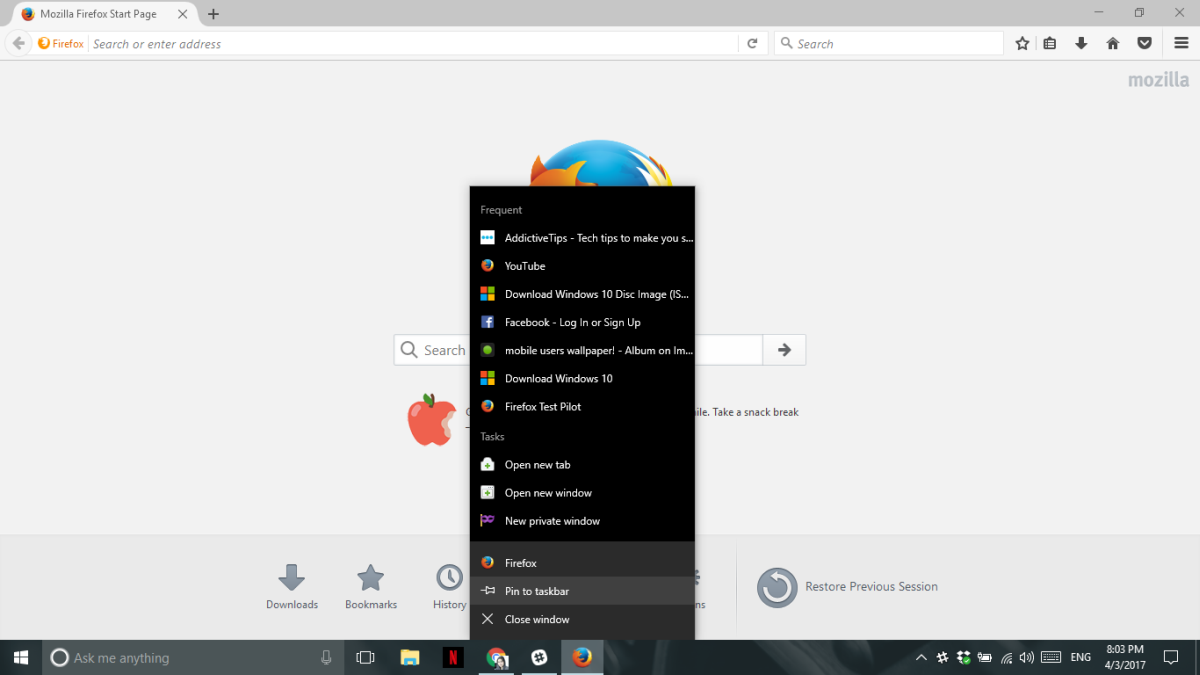
ไอคอนแอปที่ถูกยึดจะถูกเน้นเมื่อแอพกำลังทำงาน ไอคอนที่สองของแอพเดียวกันจะไม่ปรากฏบนทาสก์บาร์เพื่อแสดงว่ากำลังทำงานอยู่
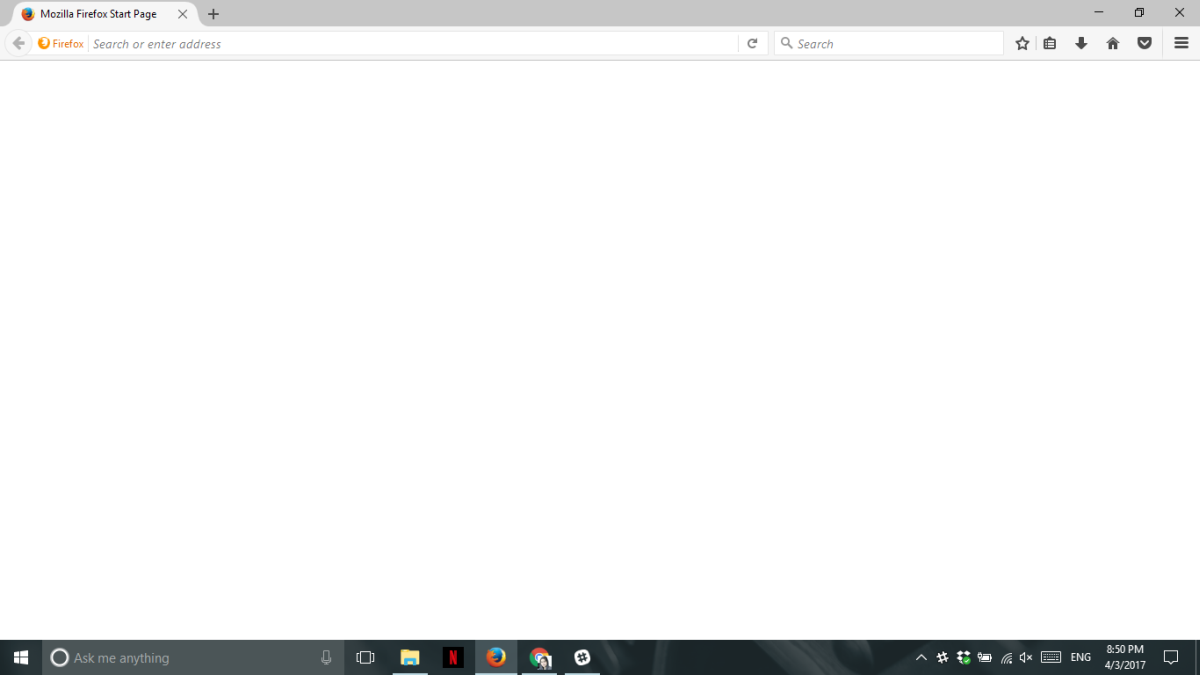
แอปที่ถูกตรึงไม่ได้เปิดอยู่ในสถานที่ปัญหาเท่านั้นเกิดขึ้นเมื่อเป็นแอพเดสก์ท็อป แอพ Windows Store ดูเหมือนจะมีภูมิคุ้มกัน อาจเป็นไปได้ว่านี่เป็นปัญหาของ Windows 10 และ Windows รุ่นเก่าไม่มี ปัญหาง่ายต่อการทำซ้ำ สิ่งที่คุณต้องทำคือปักหมุดแอปไว้ที่ทาสก์บาร์จากเมนูเริ่ม คุณสามารถตรึงแอพจากรายการแอพหรือจากไทล์ เมื่อคุณเปิดแอปมันจะไม่เปิดในตำแหน่งที่ถูกตรึงบนทาสก์บาร์
ปัญหานี้จะไม่เกิดขึ้นกับแอประบบเริ่มต้น ตัวอย่างเช่นถ้าคุณตรึง File Explorer จากเมนูเริ่มไปที่แถบงานมันจะไม่เพิ่มไอคอนที่สองในแถบงานเมื่อมันกำลังทำงาน








ความคิดเห็น